Créer des factures à l'aide de MS Word n'est pas une tâche trop compliquée, à condition de connaître les bonnes étapes. Mais si vous ne savez pas comment faire, suivez-nous.
Dans ce guide, nous avons détaillé étape par étape les instructions pour créer une facture dans Word à l'aide de modèles et à partir de zéro.
Nous parlerons également des moyens d'accélérer vos paiements !
Comment créer une facture dans Word à l'aide d'un modèle ?
Les modèles sont des documents pré-remplis qui vous évitent d'avoir à créer des factures à partir de zéro, ce qui vous fait gagner du temps et vous épargne des efforts. Voici les étapes simples pour créer une facture dans Word à l'aide d'un modèle.
Étape 01 : Ouvrez le modèle dans MS Word.
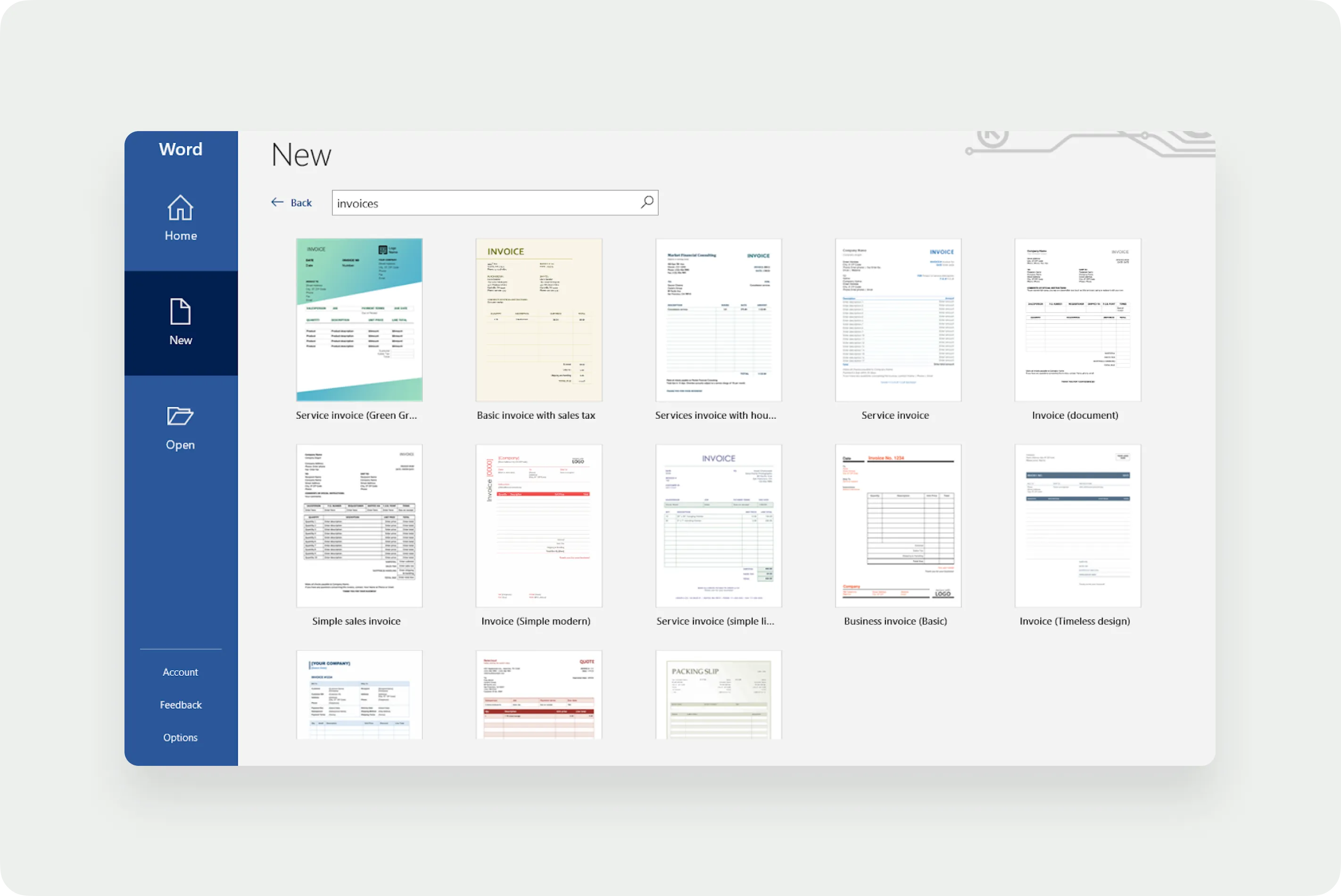
Lorsque vous ouvrez MS Word, vous serez redirigé vers la galerie de documents. Si ce n'est pas le cas, cliquez simplement sur le bouton « Fichier » dans la barre de menu.
Dans la rangée supérieure, vous trouverez des modèles suggérés. Juste en dessous des modèles, sur le côté droit de votre écran, se trouve un petit bouton « Plus de modèles ». Cliquez dessus.
Étape 02 : Recherchez et sélectionnez votre modèle de facture
Une fois la page des modèles ouverte, vous avez accès à davantage de types de modèles et pouvez rechercher des modèles de factures.
Tapez « factures » dans la barre de recherche située en haut de tous les modèles. Sélectionnez un modèle de facture.
Conseil de pro : Recherchez un modèle de facture qui reprend les informations pertinentes ; cela vous fera gagner du temps et vous évitera des efforts lors de la modification.
Étape 03 : Personnaliser la facture
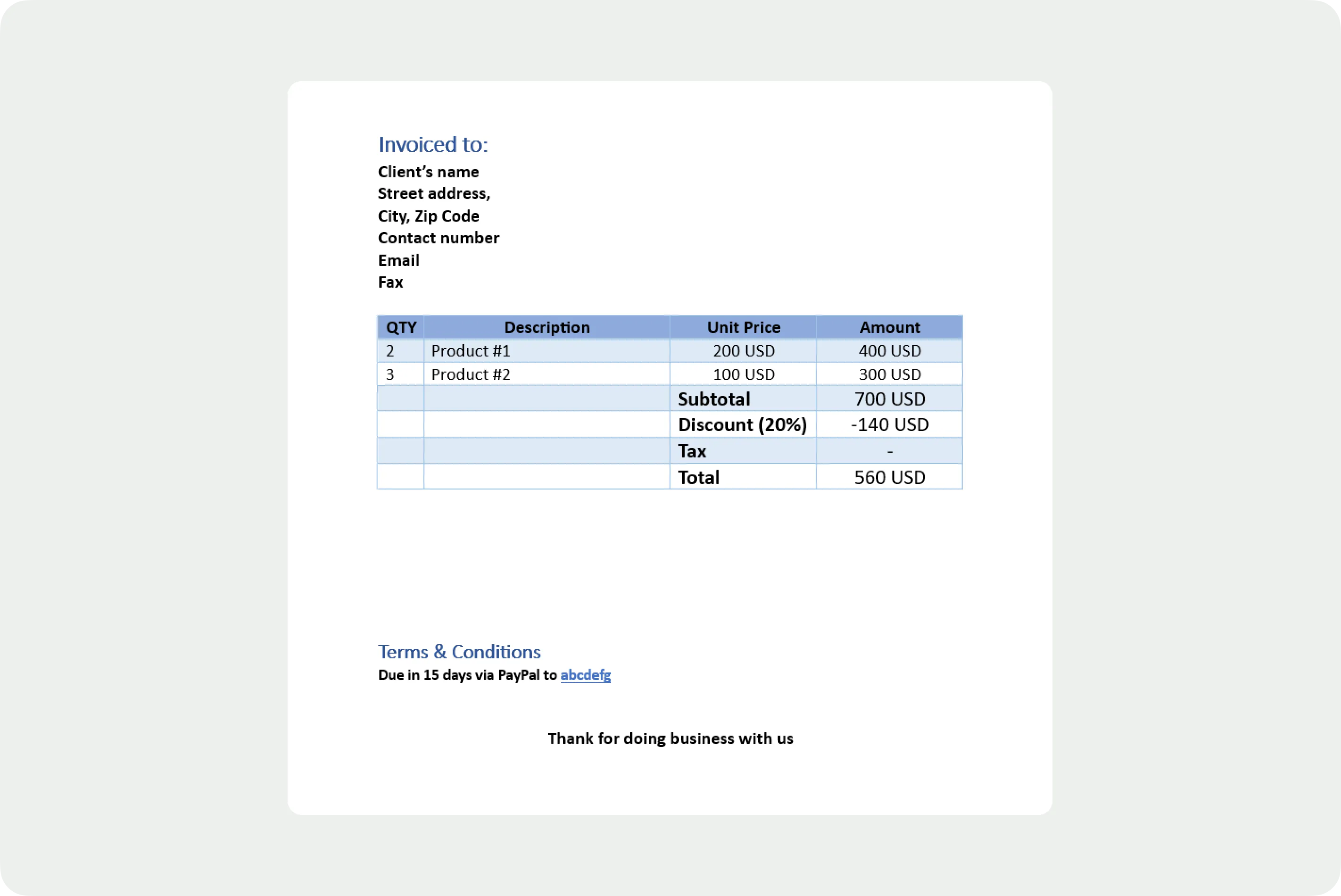
Une fois que vous avez trouvé le modèle de facture idéal, commencez à le modifier. Vous pouvez modifier la police et la couleur du document selon vos préférences ou redimensionner les éléments afin d'ajuster toutes les données importantes dans le document.
Les modèles MS Word fournissent souvent des textes de remplacement préexistants, qui sont des exemples de textes vous guidant tout au long du processus d'édition. Cependant, selon votre secteur d'activité ou votre entreprise, les éléments de la facture peuvent varier, et certains modèles peuvent même ne pas les inclure. Veillez donc à saisir manuellement toutes les données essentielles.
En règle générale, votre facture doit fournir les informations suivantes :
- « Facture » dans l'en-tête pour l'identification du document
- Le nom et les coordonnées de votre entreprise, notamment votre nom, votre adresse, votre numéro de téléphone et votre adresse électronique.
- Le logo de votre entreprise (si vous en avez un)
- Nom et coordonnées de votre client
- Numéro de facture séquentiel et unique et date de facturation
- Une liste détaillée des produits ou services, y compris la quantité ou le nombre d'heures travaillées, et le tarif.
- Sous-total et total du montant dû, plus toute application fiscale
- Conditions générales de paiement, y compris le mode de paiement et les frais de retard
Étape 04 : Enregistrer et envoyer la facture
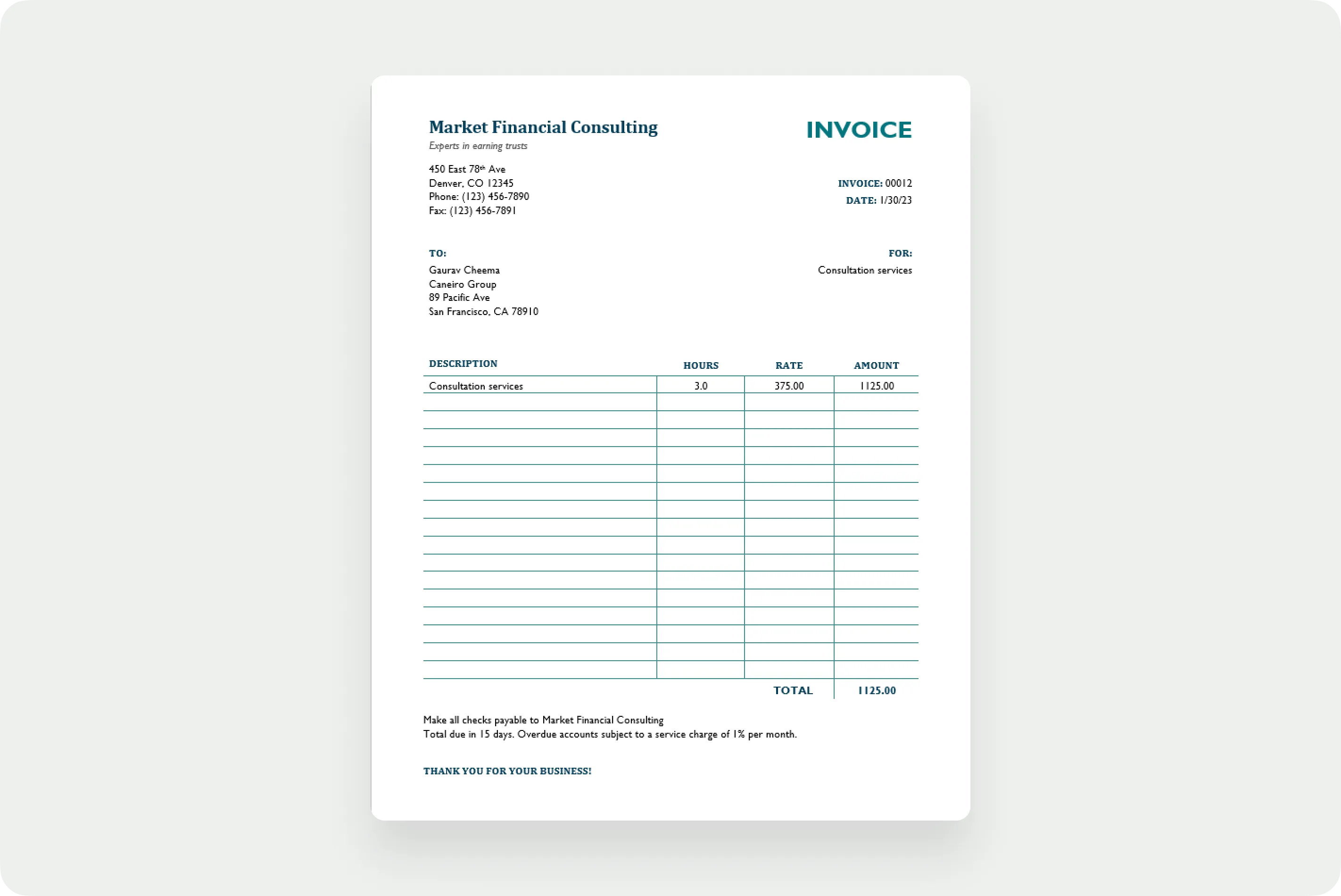
Une fois que vous avez terminé la modification, vous enregistrez la facture dans le format de votre choix à partir de l'option « Enregistrer sous » dans le menu « Fichier ». Vous pouvez l'enregistrer au format .docx ou PDF, selon votre préférence.
Une fois le document enregistré, il est prêt à être envoyé. Vous pouvez envoyer la facture par le moyen qui vous convient le mieux : par fax, par e-mail ou via un logiciel de facturation tel que Bonsai.
À lire également : Modèle de facture gratuit dans Excel
Comment créer une facture dans Word à partir de zéro ?
L'utilisation des modèles est facile et pratique. Toutefois, si vous ne trouvez pas de modèle adapté et souhaitez créer des factures MS Word à partir de zéro, suivez cette procédure étape par étape.
Étape 01 : Ouvrez un document vierge dans Word.
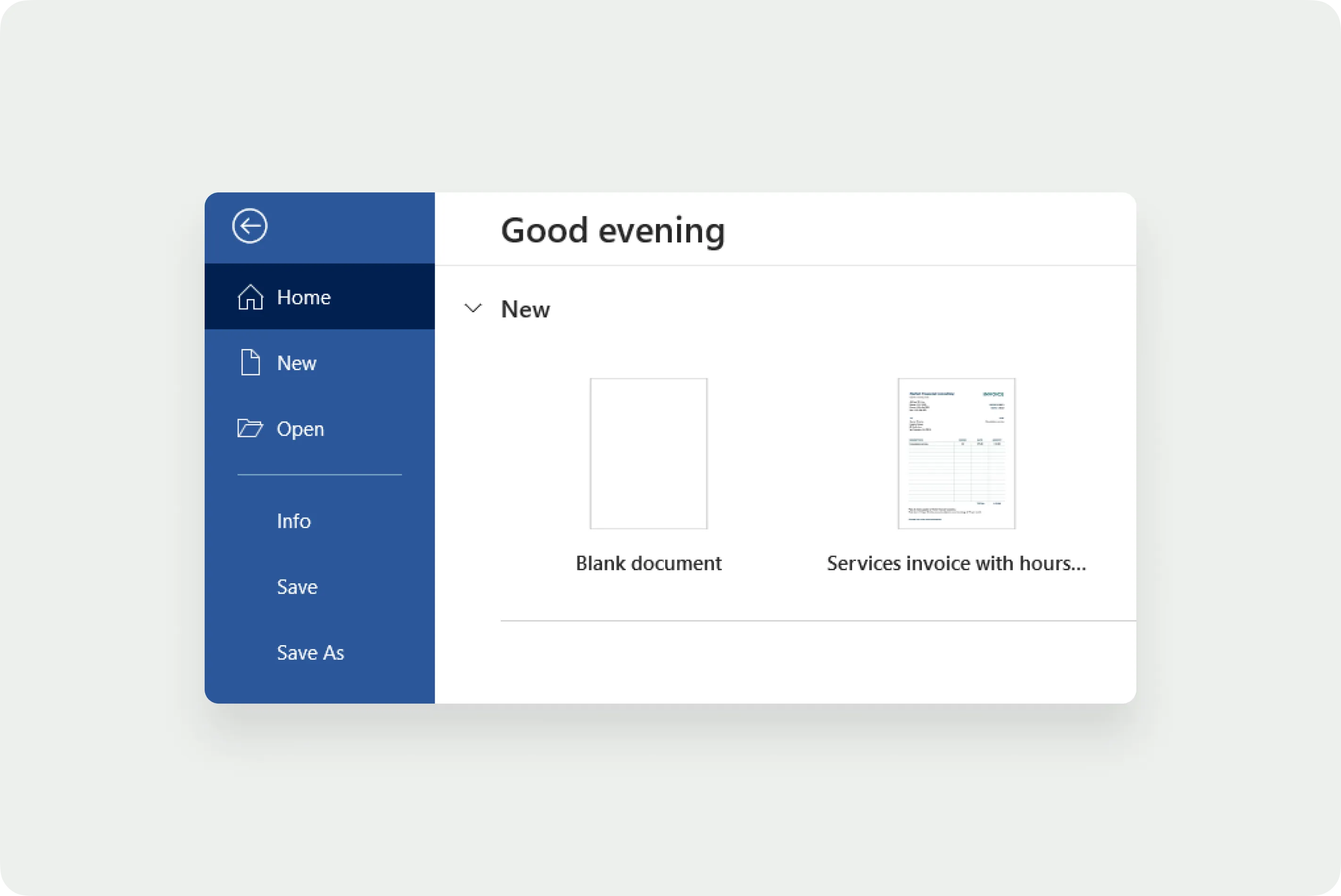
Comme mentionné précédemment dans l'article, ouvrez MS Word ; s'il ne redirige pas vers la galerie de documents, cliquez sur le bouton « Fichier » dans la barre de menu et ouvrez un document vierge.
Étape 02 : Insérer l'en-tête
Commencez par l'en-tête, qui comprend « Facture », en précisant le document. Ensuite, ajoutez les informations relatives à votre entreprise, telles que votre logo, votre adresse, votre numéro de téléphone, votre adresse e-mail, votre numéro de fax, etc. Vous pouvez personnaliser cette zone à votre guise en utilisant différentes polices et couleurs.
Étape 03 : Ajouter la date, le numéro et la date d'échéance de la facture
Une fois vos coordonnées saisies, ajoutez la date de facturation, la date d'échéance et le numéro de facture. Assurez-vous que chaque facture porte un numéro unique pour faciliter la consultation.
Étape 04 : Saisir les coordonnées du client
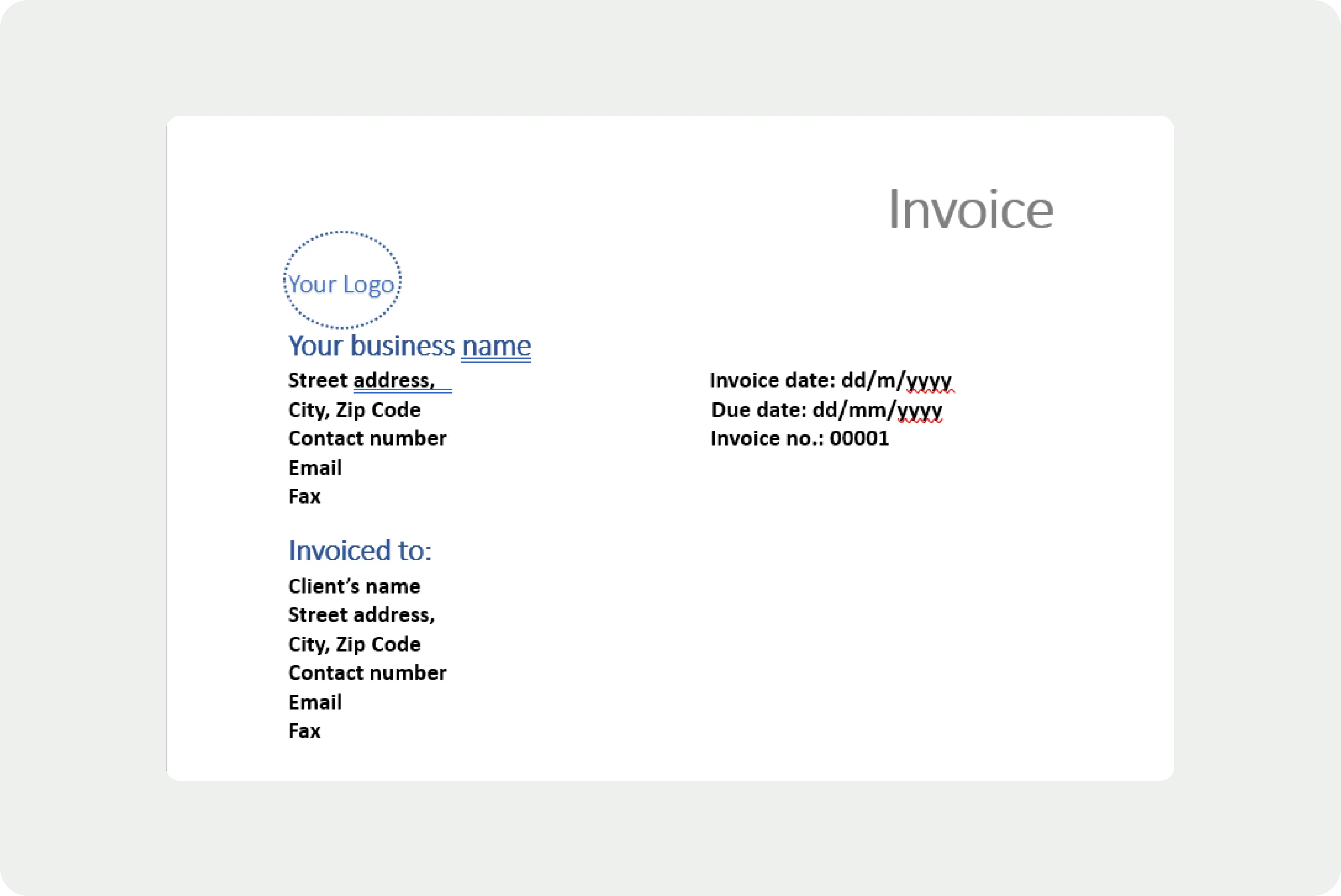
Viennent ensuite le nom de votre client et ses coordonnées, telles que son adresse, son numéro de téléphone, son adresse e-mail et son numéro de fax. Précédez cette section par « Facturé à » ou « Facturé à ».
Étape 05 : Créer une liste détaillée
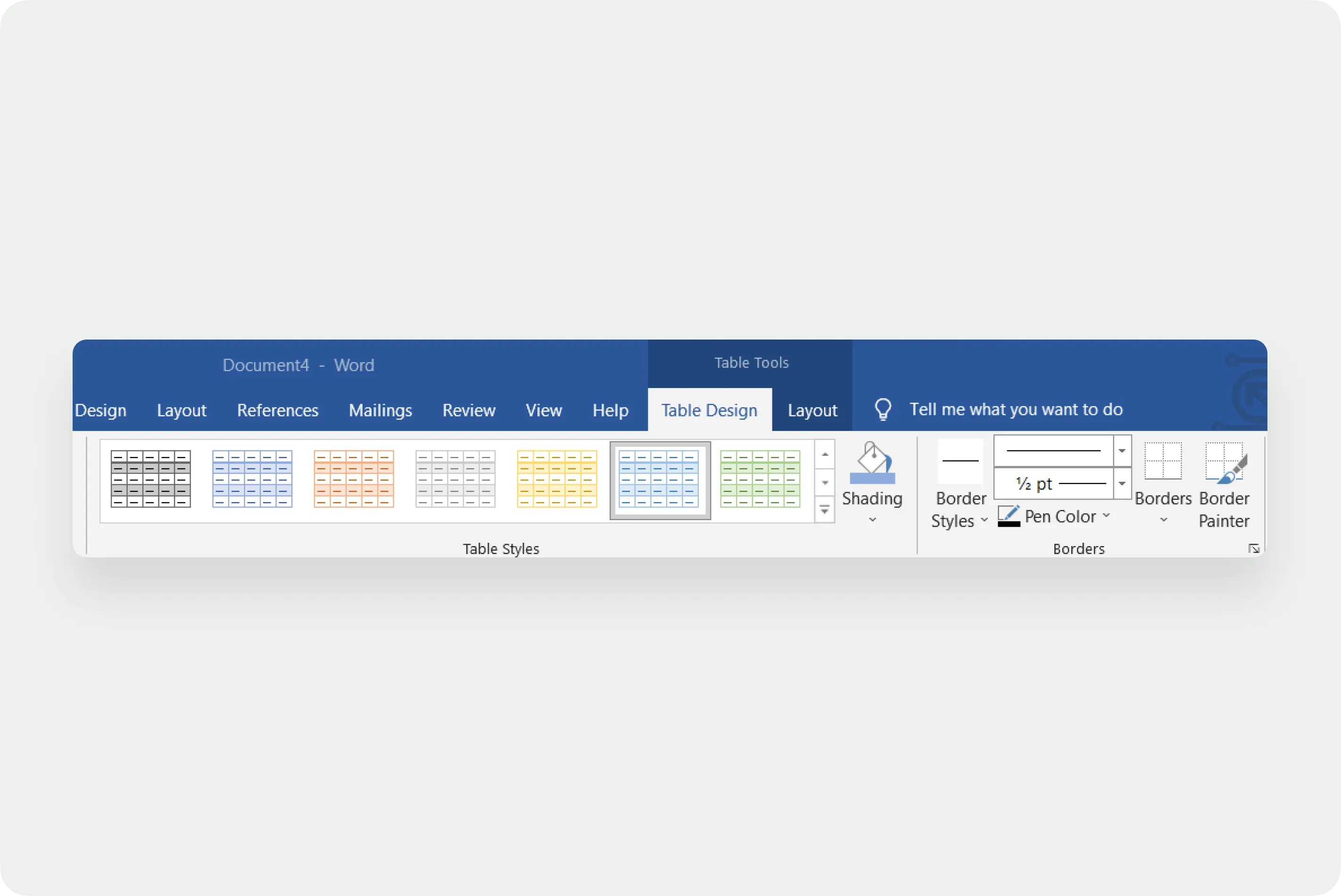
Une méthode organisée pour créer une liste détaillée consiste à insérer des tableaux à partir du menu Insertion. Vous pouvez rendre le tableau plus attrayant en le modifiant davantage à l'aide des options « Conception du tableau » et
Menu « Mise en page », qui apparaît dans la barre de menus après l'insertion du tableau.
Insérez suffisamment de lignes et de colonnes pour disposer d'espace pour chacun des éléments suivants.
- Quantité des produits
- Nom et description du produit et des services
- Prix unitaire
- Prix total pour chaque produit sous « Montant »
- Sous-total
- Tous frais fiscaux
- Le montant total dû
Étape 06 : Indiquez vos conditions de paiement
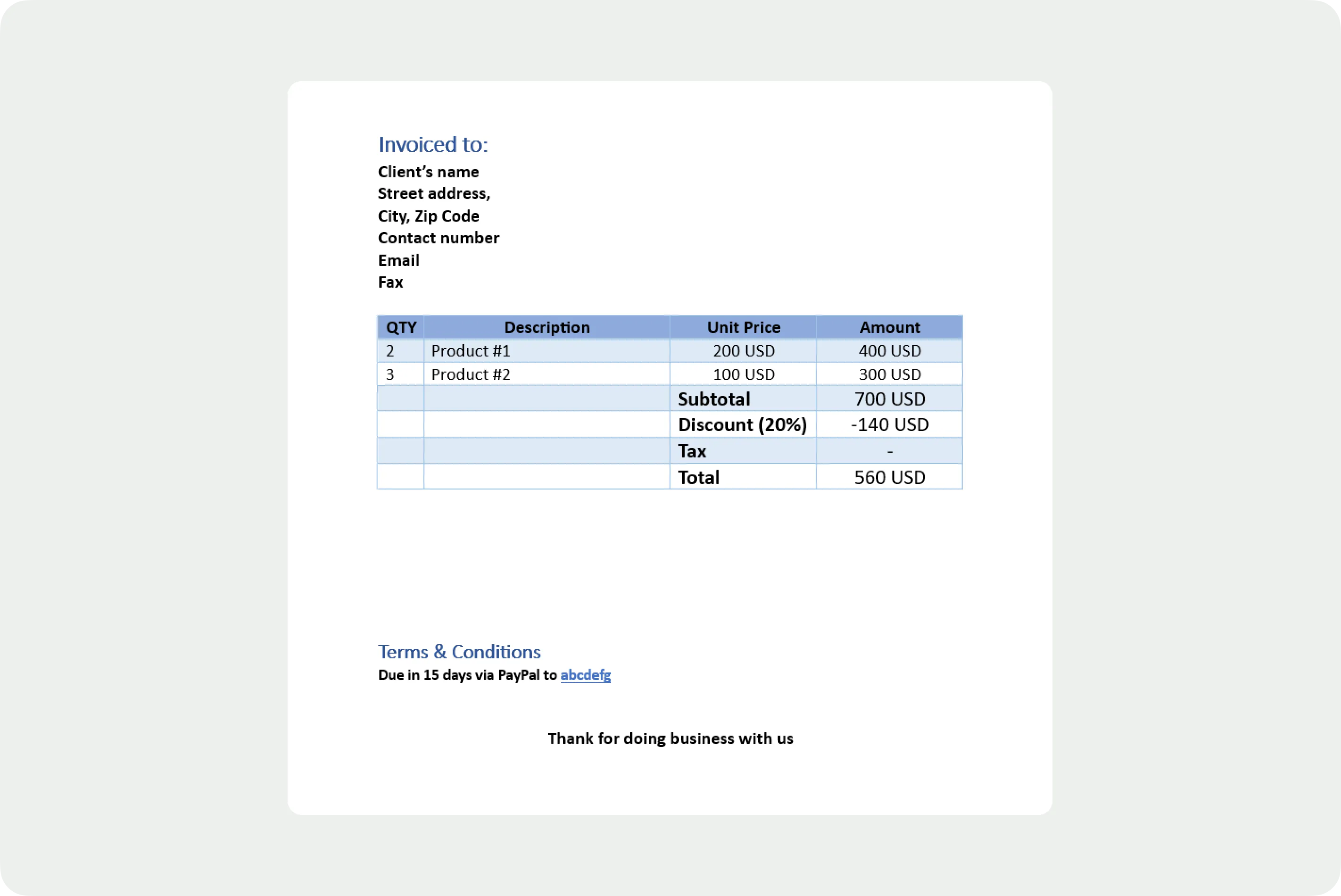
Le dernier élément ajouté à votre facture sera les conditions de paiement. Cela comprend les modes de paiement que vous acceptez, la date d'échéance du paiement et les conditions relatives aux frais de retard. Ajoutez une note amicale de gratitude pour que vos clients se sentent appréciés et vous soient plus fidèles.
Et voilà, c'est terminé ! Enregistrez maintenant la facture et envoyez-la à votre client par le moyen de votre choix.
À lire également : Modèle de facture Google Docs gratuit
Avantages & Inconvénients liés à l'utilisation des factures MS Word
Voici les avantages et les inconvénients des factures MS Word.
Avantages
- Les modèles de factures MS Word sont facilement accessibles.
- Les modèles sont gratuits.
- Modèles hautement personnalisables avec une multitude d'options d'édition, allant des polices et couleurs aux logos d'entreprise.
- Convient pour les factures ponctuelles.
Cons
- Bien que MS Word soit un bon traitement de texte, il est également coûteux.
- Ne convient pas aux factures récurrentes.
- La rédaction d'une facture demande beaucoup d'efforts, surtout lorsqu'il s'agit de la créer à partir de zéro.
- Nécessite une modification manuelle des modèles à chaque fois que vous souhaitez envoyer une facture, ce qui peut être une tâche fastidieuse et chronophage.
- Une modification manuelle à chaque fois entraîne de nombreuses erreurs comptables.
- Vous n'avez tout simplement pas beaucoup de modèles parmi lesquels choisir, et ceux-ci sont généralement mal conçus.
- Si la facture comporte des erreurs, cela pourrait donner lieu à une conversation délicate avec vos clients.
Bonsai : une meilleure alternative aux factures MS Word

Il est évident que l'utilisation de Word présente plus d'inconvénients que d'avantages. Nous vous recommandons donc vivement d'utiliser une solution de facturation.
Bonsai est un logiciel de facturation déjà utilisé par plus de 15 000 entrepreneurs et proposant plus de 500 modèles prêts à l'emploi ! L'utilisation des modèles Bonsai vous fera gagner un temps précieux en matière de mise en forme.
En plus de générer des factures professionnelles, il crée automatiquement votre prochaine facture, vous avertit si votre client est en retard dans ses paiements et est beaucoup plus sécurisé que les factures MS Word. Vous pouvez également configurer des factures récurrentes, accepter des paiements internationaux et être payé plus rapidement !
Conclusion
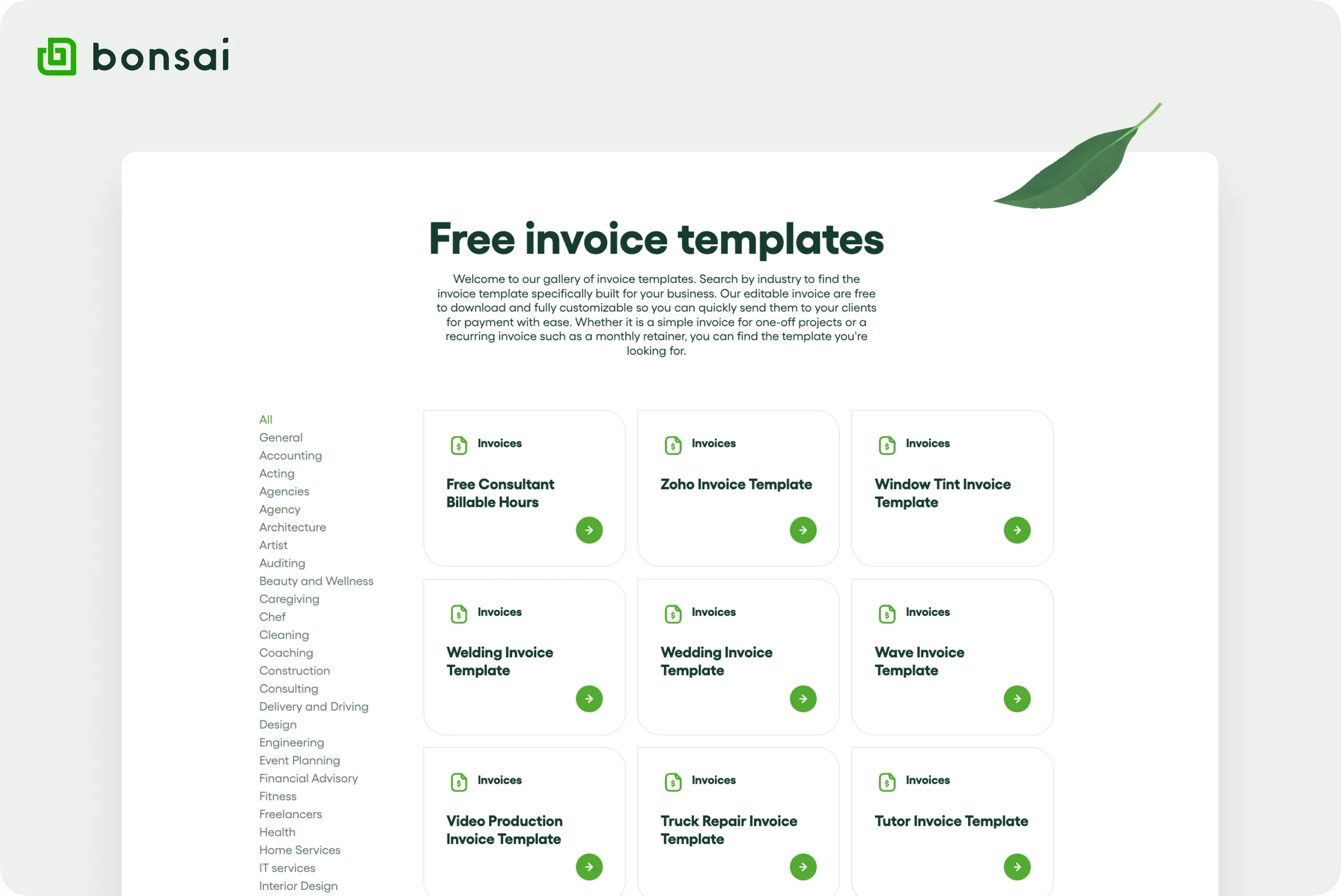
MS Word est un outil fiable pour de nombreuses entreprises. Cependant, lorsqu'il s'agit de créer des factures, vous pouvez toujours rechercher une meilleure alternative, plus rapide et plus professionnelle.
Grâce aux fonctionnalités exceptionnelles de Bonsai, vous accomplissez votre travail et êtes payé plus rapidement. Alors, inscrivez-vous à Bonsai !






